Завдання 2: Спростіть модель, щоб створити варіант восьмої симетрії
У цій вправі ви використовуєте середовище Simplify для створення варіанту восьмої симетрії повної моделі ротора дискового гальма. Зміни, внесені до імітаційної моделі, не впливають на виробничу модель і призначені спеціально для цілей моделювання.
Щоб створити імітаційну модель восьмої симетрії з повної моделі, ви
-
Розділіть оригінальне тіло тричі, по одному разу використовуючи кожну з трьох глобальних площин
-
Видаліть сім із восьми отриманих тіл, залишивши лише одну восьму вихідного тіла.
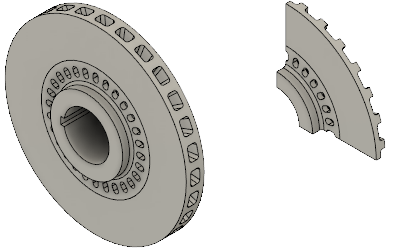
Модель повного дискового гальмівного ротора (ліворуч) і модель варіанту восьмої симетрії (праворуч) .
передумови
- Дія 1 завершена.
Кроки
-
Розділіть тіло навпіл, використовуючи площину XY як інструмент поділу.
- Натисніть
 (Робоча область моделювання > вкладка «Налаштування» > панель «Спрощення» > «Спрощення»), щоб відкрити середовище «Спрощення» .
(Робоча область моделювання > вкладка «Налаштування» > панель «Спрощення» > «Спрощення»), щоб відкрити середовище «Спрощення» . - Натисніть
 (Робоча область моделювання > вкладка «Спрощення твердого тіла» > панель «Змінити» > «Розділити» > «Розділити тіло»), щоб відкрити діалогове вікно «Розділене тіло» .
(Робоча область моделювання > вкладка «Спрощення твердого тіла» > панель «Змінити» > «Розділити» > «Розділити тіло»), щоб відкрити діалогове вікно «Розділене тіло» . - Клацніть гальмівний ротор, щоб вибрати його як тіло для розділення .
- У діалоговому вікні «Розділити тіло» клацніть
 Виберіть , щоб активувати селектор інструмента розділення .
Виберіть , щоб активувати селектор інструмента розділення . - У браузері розгорніть
 Походження .
Походження . - Натисніть
 XY , щоб вибрати площину XY як інструмент розбиття.
XY , щоб вибрати площину XY як інструмент розбиття.
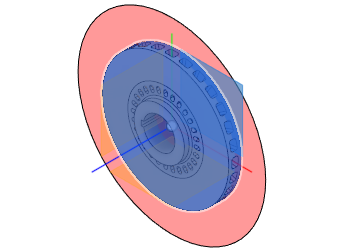
- Натисніть OK , щоб прийняти команду та закрити діалогове вікно «Розділити тіло» .
- Натисніть
-
Знову розділіть модель, використовуючи площину XZ як інструмент розбиття, щоб створити чотири тіла.
- Клацніть правою кнопкою миші на полотні та виберіть
 Повторіть Split Body у верхній частині меню маркування.
Повторіть Split Body у верхній частині меню маркування. - Натисніть і перетягніть мишу справа наліво, щоб намалювати вікно вибору, яке перетинає два тіла. Перетягуючи прямокутник виділення в цьому напрямку, вам не потрібно повністю охоплювати тіла, щоб виділити їх.
- У діалоговому вікні «Розділити тіло» клацніть
 Виберіть , щоб активувати селектор інструмента розділення .
Виберіть , щоб активувати селектор інструмента розділення . - Натисніть
 XZ , щоб вибрати площину XZ як інструмент розбиття.
XZ , щоб вибрати площину XZ як інструмент розбиття.
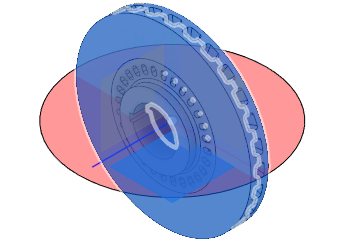
- Натисніть OK , щоб прийняти команду та закрити діалогове вікно «Розділити тіло» .
- Клацніть правою кнопкою миші на полотні та виберіть
-
Знову розділіть модель, використовуючи площину YZ як інструмент розбиття, щоб створити вісім тіл.
- Клацніть правою кнопкою миші на полотні та виберіть
 Повторіть Split Body у верхній частині меню маркування.
Повторіть Split Body у верхній частині меню маркування. - Натисніть і перетягніть мишу справа наліво, щоб намалювати вікно вибору, яке перетинає чотири тіла.
- У діалоговому вікні «Розділити тіло» клацніть
 Виберіть , щоб активувати селектор інструмента розділення .
Виберіть , щоб активувати селектор інструмента розділення . - Натисніть
 YZ , щоб вибрати площину YZ як інструмент розбиття.
YZ , щоб вибрати площину YZ як інструмент розбиття.
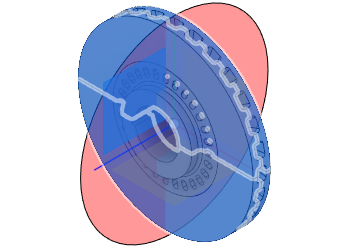
- Натисніть OK , щоб прийняти команду та закрити діалогове вікно «Розділити тіло» .
- Клацніть правою кнопкою миші на полотні та виберіть
-
Видаліть сім із восьми тіл.
- Якщо ви змінили точку огляду моделі після відкриття моделі, натисніть
 Домашній вигляд над ViewCube, щоб відновити ізометричний вигляд за замовчуванням.
Домашній вигляд над ViewCube, щоб відновити ізометричний вигляд за замовчуванням. - Натисніть
 (Робоча область моделювання > вкладка «Спрощення твердого тіла» > панель «Вибір» > «Пріоритет вибору» > «Пріоритет вибору тіла») .
(Робоча область моделювання > вкладка «Спрощення твердого тіла» > панель «Вибір» > «Пріоритет вибору» > «Пріоритет вибору тіла») . - Клацніть сегмент ротора, який знаходиться в глобальному квадранті +X, +Y, +Z.
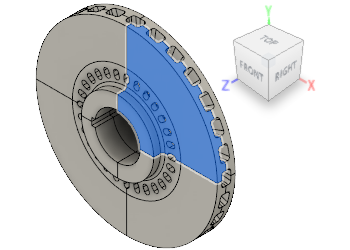
- Клацніть правою кнопкою миші на полотні та виберіть
 Інвертувати виділення з контекстного меню. Попередньо виділений сегмент буде скасовано, а інші сім сегментів буде виділено.
Інвертувати виділення з контекстного меню. Попередньо виділений сегмент буде скасовано, а інші сім сегментів буде виділено.
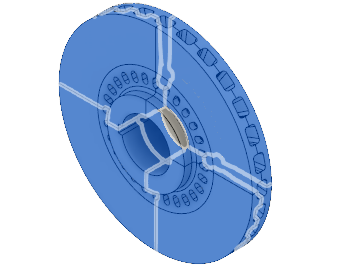
- Клацніть правою кнопкою миші на полотні та виберіть
 Видалити з контекстного меню. Залишається лише один сегмент ротора в глобальному квадранті +X, +Y, +Z.
Видалити з контекстного меню. Залишається лише один сегмент ротора в глобальному квадранті +X, +Y, +Z.
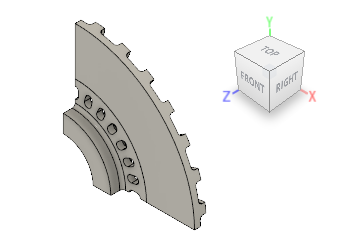
- Натисніть
 (Робоча область Simulation > вкладка Simplify Solid > панель Finish Simplify > Finish Simplify), щоб повернутися до робочої області Simulation .
(Робоча область Simulation > вкладка Simplify Solid > панель Finish Simplify > Finish Simplify), щоб повернутися до робочої області Simulation .
- Якщо ви змінили точку огляду моделі після відкриття моделі, натисніть
Підсумок діяльності 2
У цій діяльності ви
- Розділіть оригінальне тіло тричі, по одному разу використовуючи кожну з трьох глобальних площин
- Видалено сім із восьми похідних тіл, залишивши лише одну восьму оригінального тіла.
Орігінал сторінки: Activity 2 Simplify the model to create an eighthsymmetry variant